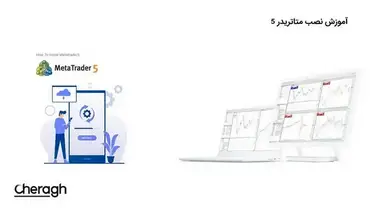
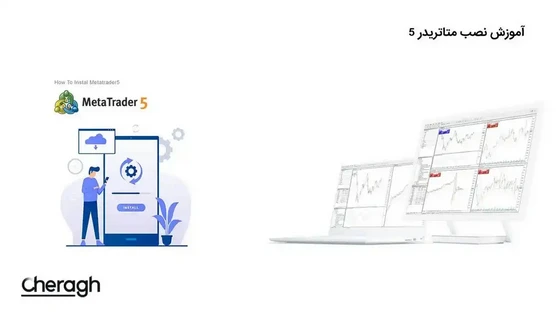
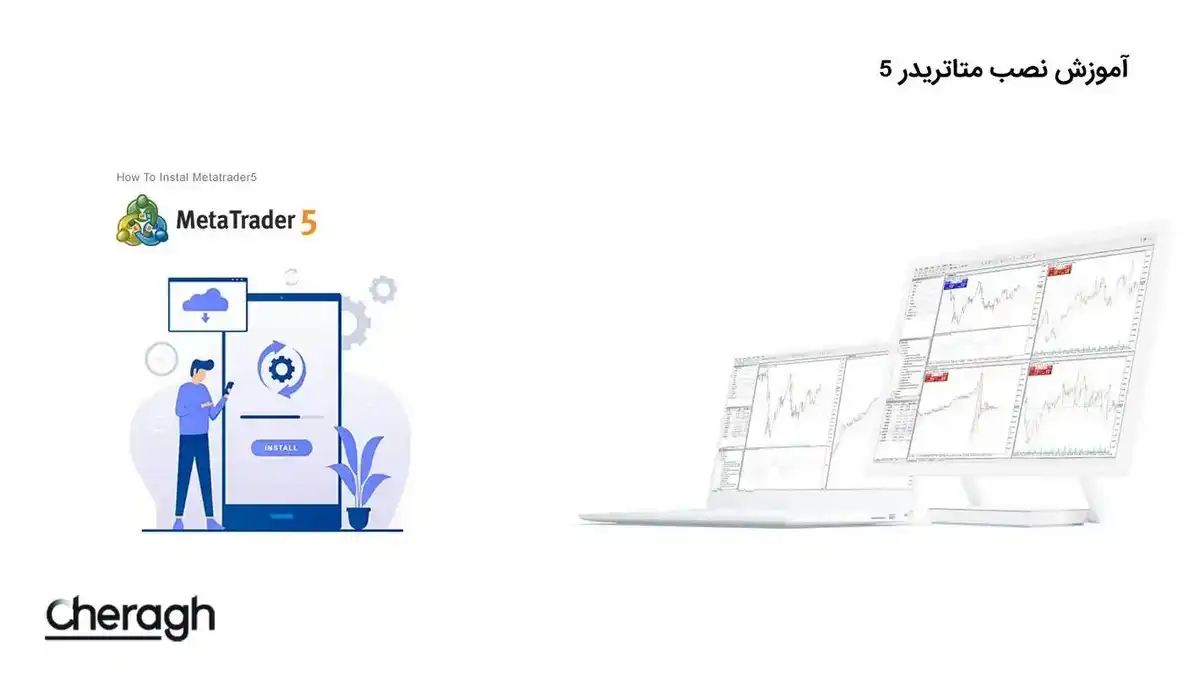
برای نصب متاتریدر ۵ باید ابتدا فایل برنامه را دانلود نمایید.
با دستگاهی که میخواهید برنامه را روی آن نصب کنید وارد سایت برنامه MetaTrader۵ و قسمت Download شوید.
چون این سایت، دستگاه (گوشی یا کامپیوتر) شما را شناسایی کرده و فایل متناسب با آن را برای دانلود برای شما میآورد.
ما در اینجا برای شما کار را راحت کرده ایم و لینک دانلود برنامه متاتریدر ۵ در نسخه های مختلف را قرار داده ایم.
لینک دانلود متاتریدر مخصوص هر بروکر فارکسی در داخل صفحه آن بروکر در چراغ قرار دارد.
برای دانلود و استفاده میتوانید وارد صفحه بروکرهای فارکس شوید و بر اسم و لوگوی بروکر مورد نظر کلیک کنید و وارد صفحه آن بروکر شوید و متاتریدر مخصوص آن بروکر را دانلود کنید.
اگر از متاتریدر مخصوص هر بروکر استفاده کنید بعد از نصب نیاز به تنظیمات کمتری خواهید داشت. اما در لینکهای زیر بعد از نصب، باید برای هر بروکر تنظیمات انجام دهید.
پس از دانلود نرم افزار متاتریدر۵ (MetaTrader5) و کلیک بر روی فایل نصبی نصب شروع میشود. برای شروع روی دکمه Yes کلیک کنید. سپس در پنجره باز شده روی گزینه Next کلیک کنید.
پس از نصب برنامه در مرورگر شما وب سایت mql5.com باز میشود و نرم افزار از شما درخواست ثبت نام میکند تا امکانات نرم افزار را برای شما فعال کند.
سپس رمز عبور به ایمیل شما ارسال میشود.
در این مرحله وارد ایمیل خود شوید و روی دکمه Activate account کلیک کنید.
وارد برنامه شوید و در قسمت File بر روی گزینه Open An Account کلیک کنید.
سپس مجددا گزینه Next را انتخاب کنید و بروکر مورد نظر خود را سرچ کنید و سپس گزینه Next را انتخاب نمایید. (اگر بروکر مورد نظر خود را سرچ نکنید، به صورت خودکار، اکانت دمو متاکدس برای شما فعال می گردد.)
صفحه ای برای شما باز میشود که دارای سه گزینه است. اگر در بروکر خود حساب دمو و یا واقعی افتتاح کرده اید، گزینه سوم را انتخاب کنید و یوزر و پسورد ارسالی از سمت بروکر را وارد نمایید و نوع سرور خود را DEMO / LIVE را انتخاب کنید و سپس گزینه Next را بزنید.
اگر گزینه اکانت آزمایشی (Demo) را انتخاب کرده باشید، پس از کلیک بر روی گزینه Next، صفحه زیر برای شما باز میشود. باید اطلاعات خواسته شده را در قسمتهای مناسب وارد کرده و مجددا بر روی گزینه Next کلیک کنید. که این اکانت در خود متاکدس برای شما باز شده و اکانت متاتریدر میباشد ولی در صورت داشتن بروکر و اطلاعات حساب دمو بروکر میتوانید بر روی دکمه رادیویی سوم کلیک کنید و اطلاعات اکانت دموی خود را که به ایمیلتان ارسال شده وارد نمایید. در قسمت اول شماره اکانت و در قسمت دوم رمز مستر و در قسمت سرور نوع حساب خود که دمو است یا را انتخاب کنید.
و در پایان پس از اتصال به بروکر خود، نرم افزار چنین تصویری خواهد داشت:
👈 دانلود اکسپرت مدیریت سرمایه برای متاتریدر ۵
شاید دوست داشته باشید بخوانید:
PlanB: «قیمت بیت کوین (BTC) دوباره هرگز زیر 35 هزار دلار نخواهد رفت»!
۸ آذر ۱۴۰۲ ۳K بازدید
رقیب ۰.۰۷ دلاری اتریوم در سال ۲۰۲۴ به ۱۳ دلار میرسد!
۲۸ دی ۱۴۰۲ ۵K بازدید
پیشبینی قیمت سولانا: احتمال کاهش ۹۵٪ قیمت SOL چقدر است؟
۲۹ اسفند ۱۴۰۳ ۱K بازدید
آنچه خـواهید خـواند:
دستــههای محبــوب
آخریـن بررسی شدههای بازار سرمایه
پربازدیدترین آموزشها
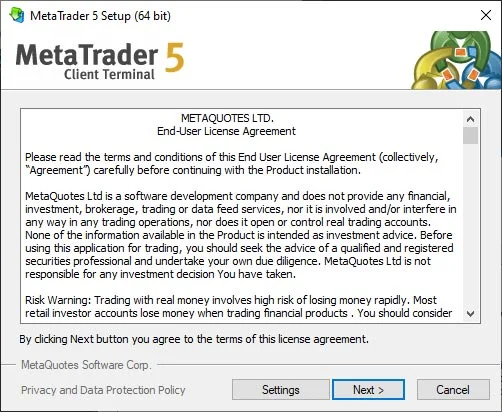
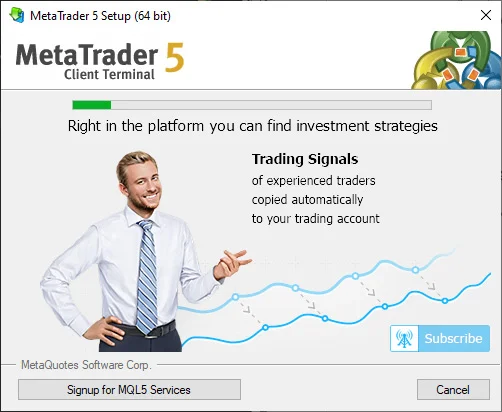

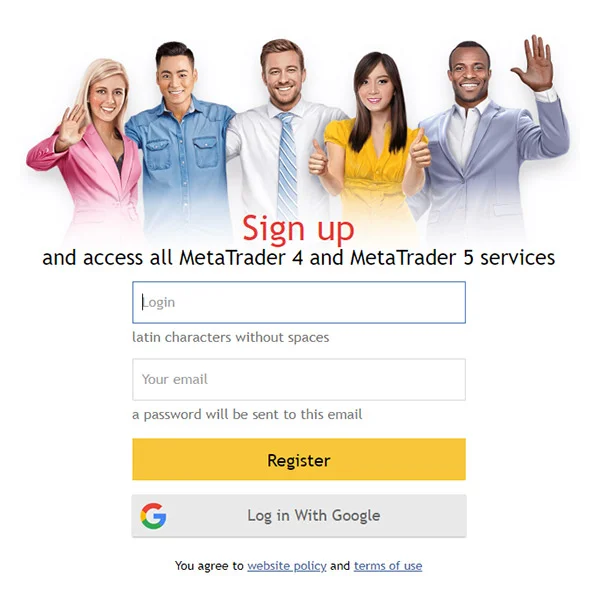
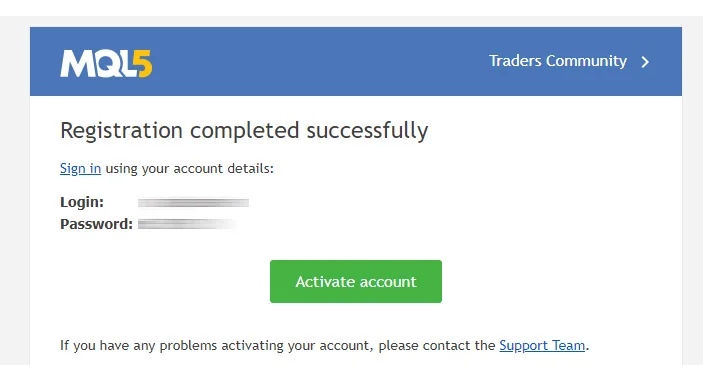
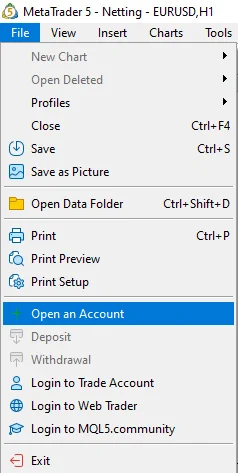
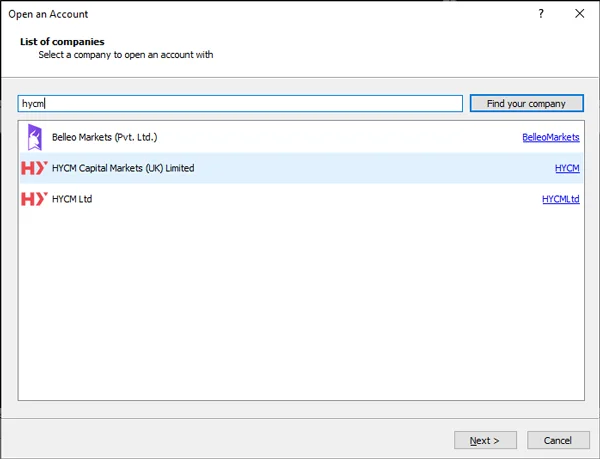
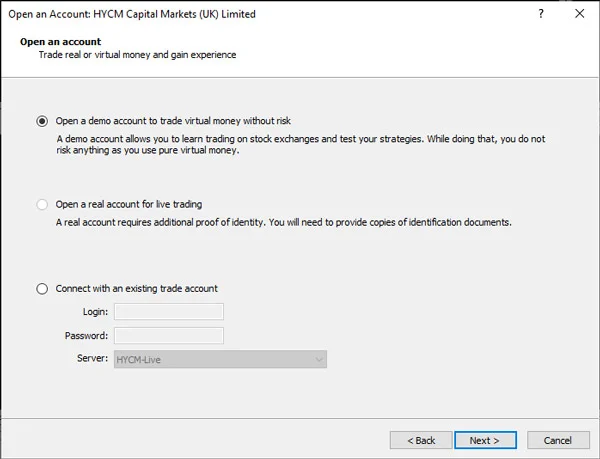
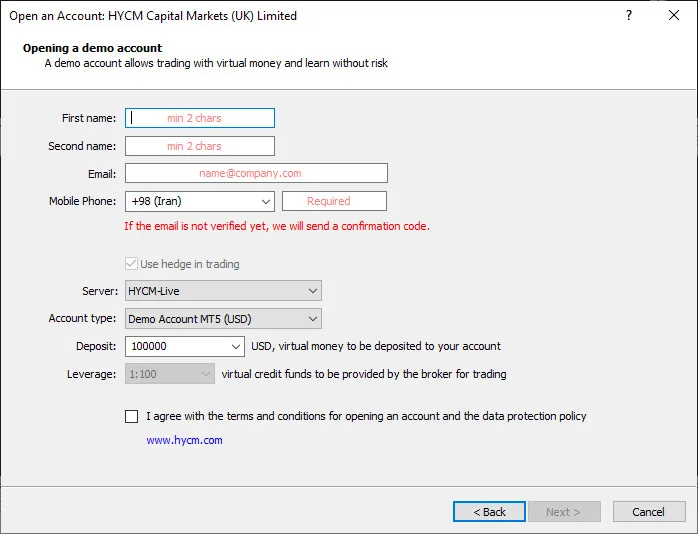

عضو چراغ نیستید؟
ثبت نام